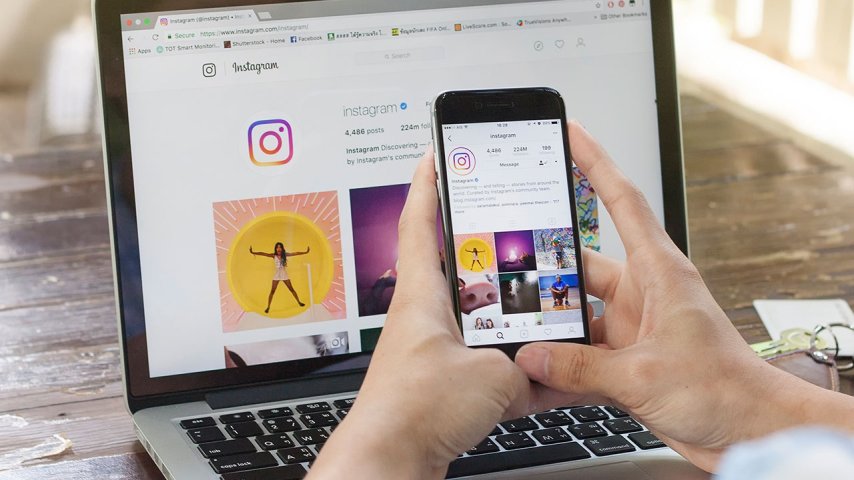Günümüzde, sosyal medya platformlarındaki sürekli gelişen trendlere ayak uydurmak adına Instagram, kullanıcılarına yeni özellikler sunmaya devam ediyor. Bu kapsamda, Instagram'ın bilgisayar üzerinden canlı yayın özelliği, kullanıcılara daha geniş bir içerik paylaşım platformu sunuyor.
Bilgisayar Üzerinden Instagram Canlı Yayını
Instagram'ın bilgisayar üzerinden canlı yayın özelliği henüz tüm kullanıcılarda aktif olmasa da, bu özelliğin ilerleyen günlerde geniş bir kullanıcı kitlesiyle buluşması planlanıyor. Eğer bu seçeneği şu an görmüyorsanız, profilinizi düzenli olarak kontrol etmek önemlidir.
Adım Adım Bilgisayar Üzerinden Canlı Yayın
Bilgisayarınızdan Instagram canlı yayını açmak oldukça basit birkaç adımdan oluşuyor. İlk olarak;
Giriş Yapın ve Oluştur'a Tıklayın: Bilgisayarınızın tarayıcısından instagram.com adresine giderek hesabınıza giriş yapın. Sol tarafta bulunan menüden "Oluştur" butonuna tıklayın.
Canlı Video Seçeneğini Belirleyin: Açılan menüden "Canlı Video" seçeneğine tıklayın. Karşınıza çıkan pencerede, canlı yayının başlığını belirleyin ve hedef kitlenizi seçin.
İleri Butonuna Tıklayarak Devam Edin: Başlığı ve hedef kitlenizi belirledikten sonra, alt tarafta bulunan "İleri" butonuna tıklayarak işlemi tamamlayın.
OBS ve Yellow Duck ile Canlı Yayınızı Kişiselleştirin
Eğer standart bir canlı yayının ötesine geçmek istiyorsanız, OBS Studio ve Yellow Duck gibi araçları kullanabilirsiniz.
OBS Studio ile Ekranı Kişiselleştirin
OBS Studio İndirme ve Kurulum:
- OBS Studio'yu resmi web sitesinden indirin ve bilgisayarınıza kurun.
- Programı açtıktan sonra, "Settings" bölümünden yayın özelliklerinizi belirleyin. Bu aşamada video kalitesi, ses ayarları gibi tercihlerinizi yapılandırabilirsiniz.
Ekranı Kaydetme ve Efektler:
- OBS Studio, bilgisayar ekranınızı kaydetme yeteneğine sahiptir. "Sources" bölümünden "Display Capture" seçeneği ile ekranınızı belirleyin.
- Özel efektler eklemek için "Sources" bölümünden "Add" > "Browser" seçeneğini kullanabilir ve dilediğiniz efektleri ekleyebilirsiniz.
Kod Alma:
- OBS Studio'da "Yayın İnternet Adresi (URL)" ve "Yayın Anahtarı" kodlarını alın. Bu kodları daha sonra Yellow Duck programında kullanacaksınız.
Yellow Duck ile Instagram'a Bağlanın:
Yellow Duck İndirme ve Kurulum:
- Yellow Duck'u resmi web sitesinden indirin ve bilgisayarınıza kurun.
- Programı açtıktan sonra, Instagram hesabınıza giriş yapın.
OBS Studio ve Yellow Duck Entegrasyonu:
- OBS Studio'dan aldığınız "Yayın İnternet Adresi (URL)" ve "Yayın Anahtarı" kodlarını, Yellow Duck programında ilgili alanlara yapıştırın.
- "Connect" butonuna tıklayarak OBS Studio ile Yellow Duck'ı entegre edin.
Canlı Yayına Geçin:
- Yellow Duck üzerinden Instagram hesabınızla bağlantı sağlandıktan sonra, OBS Studio'da "Canlı Yayına Geç" butonuna tıklayarak canlı yayını başlatın.
Bu adımları takip ederek, OBS Studio ve Yellow Duck kullanarak Instagram canlı yayınınızı bilgisayar üzerinden kişiselleştirebilirsiniz. OBS Studio ile ekran kaydetme ve efektler ekleme yeteneklerini kullanarak daha profesyonel bir görünüm elde edebilir, Yellow Duck ile Instagram'a bağlanarak takipçilerinizle etkileşimi artırabilirsiniz.
Sonuç olarak, Instagram'ın bilgisayar üzerinden canlı yayın özelliği, kullanıcılara daha geniş bir içerik paylaşma fırsatı sunuyor. Bu rehberde, bilgisayarınızdan Instagram canlı yayını açmanın basit adımlarını bulabilirsiniz. Ayrıca, OBS Studio ve Yellow Duck gibi araçlarla canlı yayını kişiselleştirerek daha eğlenceli ve profesyonel bir deneyim elde edebilirsiniz. Bu adımları takip ederek, takipçilerinizle daha yakın bir etkileşim kurabilir ve kendi tarzınızı yaratmak için özgün içerikler paylaşabilirsiniz. Unutmayın, Instagram canlı yayın özelliğiyle kendi öykünüzü daha özel ve samimi bir şekilde paylaşabilirsiniz!